本篇將會是一個系列,完整介紹Google Apps的申請及設定,當然,會包括很難搞定的DNS設定(如果你是自己買網址的話)
先來介紹一下何謂Google Apps,簡單的說,就是google推出的一個整合入口網站、電子郵件、行事曆、文件共用等...的服務(詳情請按此了解),但到底使用google apps有什麼好處呢?
- 省錢,因為google apps免費,只要你有一個自己的網域即可,連伺服器都不需要,更不需要專門的人員在維護伺服器
- 簡單,只需稍為幾個設定即可完成整個網站申請及架構
在開始申請google apps之前需要先注意一點,你必須要有一個自己的網域,例如本站的jikker.net,如果沒有那需要買一個,怎麼買?別擔心,google會幫助你,1年$10美金,就可以買一個.com、.net、.org的網域,以下也會稍微介紹一下
##CONTINUE##如果你是打算用google直接幫你購買一個網址的話,觀看流程為1~10,若是自己已經有網域的使用者請看1、2、3、4、5、8、9、10、11、12
- 到https://www.google.com/a/help/intl/zh-TW/admins/editions_spe.html選擇一個符合你需求的版本申請
- 我們這邊以標準版作示範,就點選標準版的申請
- 進來後我們也要根據自己的需求選擇要購買網域或是填入自己的網域,在這邊我們先示範購買網域,先在www後面的空格中填入你希望買的網址,並按下旁邊的下拉式選單,選擇你要的網域

- 若你選擇的網域已有人使用則會出現以下畫面,並要你選擇新的網域名稱,並且它會給你一些建議,讓你參考,若不喜歡就自己再想一個然後按下確定吧
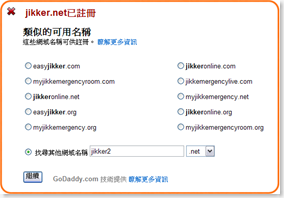
- 若網域沒人使用,那恭喜你,妳可以選擇這個網域做你的網站網址了,按下繼續進行以進行下一個步驟

- 繼續之後必須填入一堆個人資料(請注意需填入英文,需要路名翻譯按此),填完之後,拉到最下面把"我已詳閱XXX的服務條款"打勾(XXX會試google的服務商而變動),並且看看需不需要每年幫你自動續約,如果需要的話下面的也一起打勾,最後按下"我接受"準備付款囉(什麼!!付款?你不是說這是免費服務嗎? a~這是免費服務沒錯啦,但是你需要花1年10美金去買網址阿,這個付款是付給網域商的,不是google)
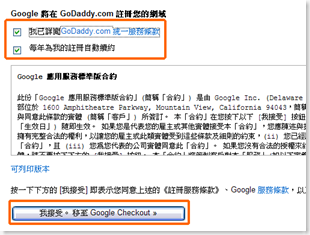
- 接下來畫面上方會提醒你須要付美金10元,並且在下方出現信用卡的資訊欄位,全部填完之後按下同意就會透過信用卡線上付款囉(這邊不提供其他付款方式),接下來會繼一封信到你所填的E-mail去做確認,並且你的信用卡公司會打給你確認你有線上刷卡XD,由於這邊只是示範,我就不購買了...放心,接下來的會接上使用自己網域申請的地方,只有一點小差別

- 若是使用自己網域申請的會看到以下畫面,在這邊買網址的最後也會導引到此畫面,就一自己的需求填寫內容吧,記得要勾選要調整DNS紀錄,在這邊若使用人數填大一些,基本可建立的人數會增加很多(預設100、購買網址的200,但是你若填上1000預設就會給你1000了,省去日後要求擴充的麻煩)
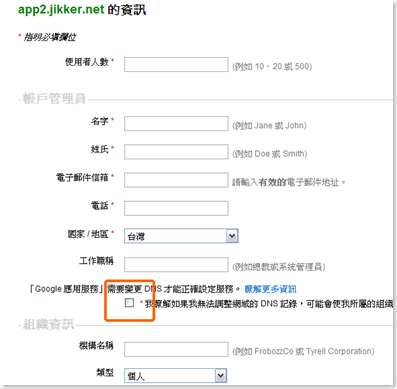
- 接下來要設定管理者帳號密碼,設定完畢後按下我接受
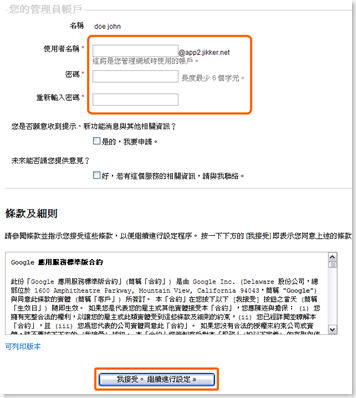
- 到這個步驟,google apps的申請已經完成了,他會寄一封信到你信箱告知你申請成功並且頁面會導引到google apps的控制台,此時你會發現,所有服務都顯示未啟用,這是因為你尚未驗證網域擁有權,須驗證完擁有權,確認你是該網域的真正擁有者才能啟動所有功能,若是剛剛購買網址的則會跟你說網域在設定中請稍候,等候時間約半小時即可完成,使用自己網域申請的請按下驗證網域擁有權(注意到了嗎?可建立帳號數多達1000個唷)
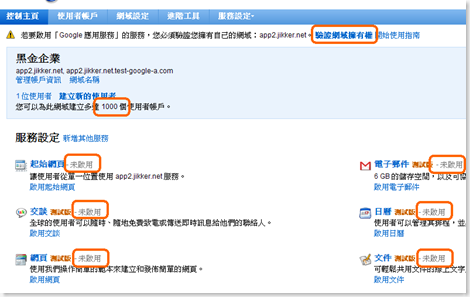
- (剛剛購買網址的朋友不需做這個驗證)這邊會要求你做網域驗證,驗證方法有兩種,一是把特殊檔案上傳至你的主機,另外是開一個cname的網域給他驗證,由於我們根本沒有主機,所以自然選擇cname驗證囉,記住它產生的驗證碼,到你的dns server上面去做新增cname的步驟吧(什麼!!!dns server是什麼鬼東西阿@@?別急,晚點再跟你說清楚講明白),在dns驗證這個步驟需要半小時至24小時的等待期(一般來說會再半小時左右完成),在完成前就有耐心一點吧
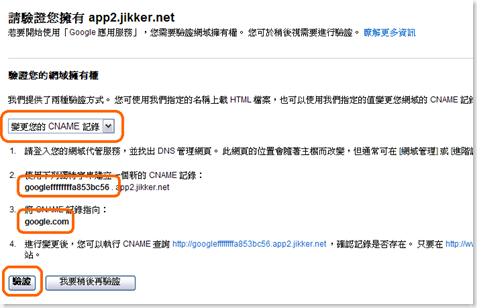
- 驗證完成之後(驗證的詳細步驟將在第二篇中介紹),就可以開始啟用google apps的所有功能囉(上面提醒你要驗證的對話已經消失)...你會注意到除了talk及mail外其他都已經開始運作了,talk只需等待一下子就可以開始使用了,但是mail仍需要更詳細的dns設定才能正式啟用
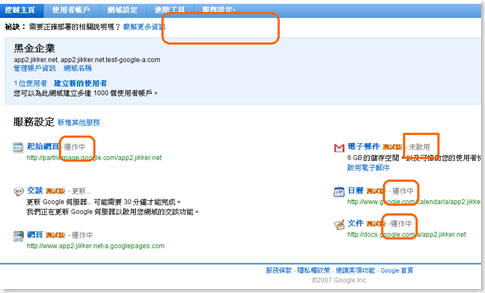
對於自己買網址再註冊google apps的朋友,本系列第二篇將會詳細介紹如何在dns上增加cname,及啟用mail的設定(以mydomain.com為例),使用google購買網址的朋友倒是可以略過這一部份
第二篇 Google Apps完整申請教學之二-DNS Server設定
第三篇 Google Apps完整申請教學之三-管理Google apps...

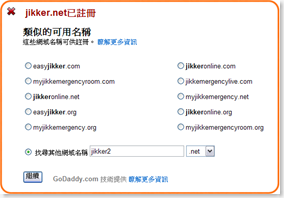

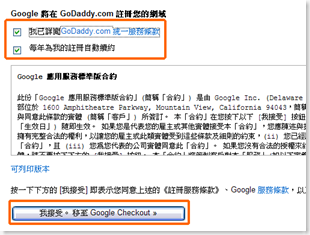

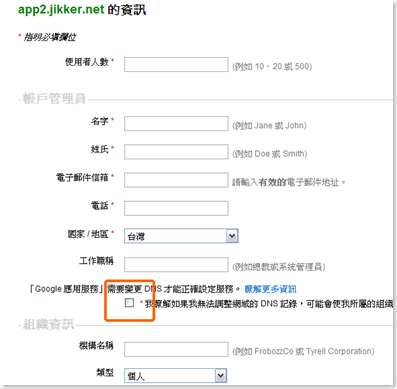
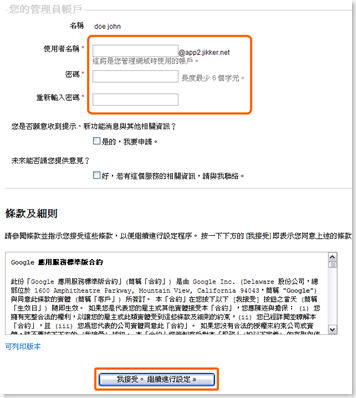
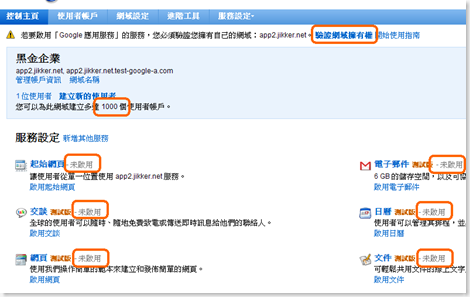
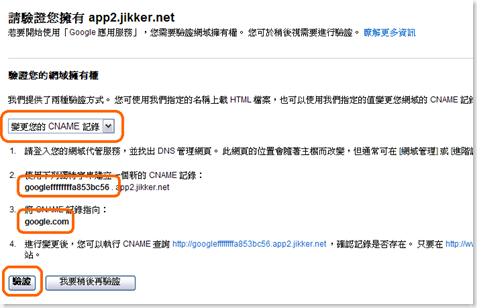
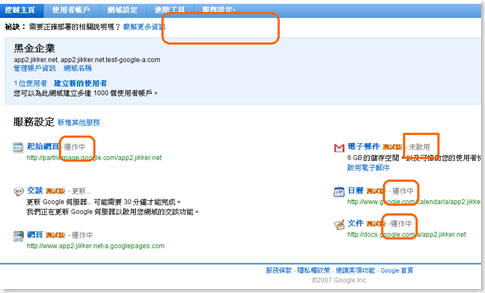
您好:剛看完您分享的文章,有幾個問題想請問您。若新成立的工作室人數不多(約5人內),是申請gmail企業信箱好,還是Google Apps好呢?因為工作上會使用傳圖功能,最大時會超過10M,請問gmail的信箱有這方面的限制嗎?謝謝您^^
回覆刪除普通版的gmail好像是單檔最大10MB,單封信件最大20MB吧。
回覆刪除其實夾檔問題很好解決,使用壓縮軟體切割一下就可以了。
請教一下,可以向google買網址,一次買五年份或數年份嗎??? 因為我單看它配合的godaddy看, 大都有提供長年數的優惠
回覆刪除好像沒有這種服務
回覆刪除網誌管理員已經移除這則留言。
回覆刪除您好, 想請教, 自己已經有網址, 但一直無法申請google apps, 都是出現如下的錯誤訊息:
回覆刪除輸入您的網域名稱
這個網域已經註冊,且正在進行擁有權驗證。 如果您認定該註冊未經授權,請要求您的網域管理員和 Google 支援聯絡
===================================
我的網域確定沒有申請過google apps, 可否指點怎麼做才好
感恩
Grant
請參考
回覆刪除http://www.google.com/support/a/bin/answer.py?hl=zh-Hant&answer=80610
你好, 我是一位朷哥,請敎一個問題.
回覆刪除我己買了一個域名,在Google 開了一個標準版的google apps,我的域名是www.xxx.com.hk
(1)當要做網域認證時,發現google 沒有提供CName的認證選擇給我,是我申請時填錯選擇嗎?
(2)我只可以用"將 DNS 記錄加入我的網域設定"這個網域認證方法,google 只提供了一串TXT的字串,但我的網域管理商設定中不單要填上TXT字串,還要填上"名稱",但google沒有提供, 請問名稱這一個資料你知道嗎?
謝謝您!
樓上問題我也不知道@@
回覆刪除您好:我們是社福機構想要申請教育版,但是有幾個問題想要請教:
回覆刪除1.目前我們的mail servers代管在seednet,不知道申請了google apps後可否選擇不啟用google的mail功能,依舊用遠傳收發信件呢?或者是google、遠傳二邊都可收mail呢?
2.有部份同仁之前已經有用我們的網域申請過google帳號,不知道申請google apps後,他們收mail的部份,是否有影響呢?
不啟用mail功能,收信應該就不會受影響
回覆刪除已經申請過的google帳號這個問題 我也不了解...你可以寫信問問看google
謝謝您的回答哦^^
回覆刪除